1、 打开InDesign后,点击文件菜单或者ctrl+n新建一份文档,之后按fn+f12键打开页面窗口;


2、在打开的页面窗口中,我们发现创建的第一页的页面单独出现在右边的偶数页面上,并不是两个页码并排排列,若想第一页呈对页的形式展开,可点击版面菜单下的页码和章节选项打开;


3、之后在新建章节的选项中,把起始页码设置为2,之后页面窗口的第一页就与第二页呈对页的形式展开了;
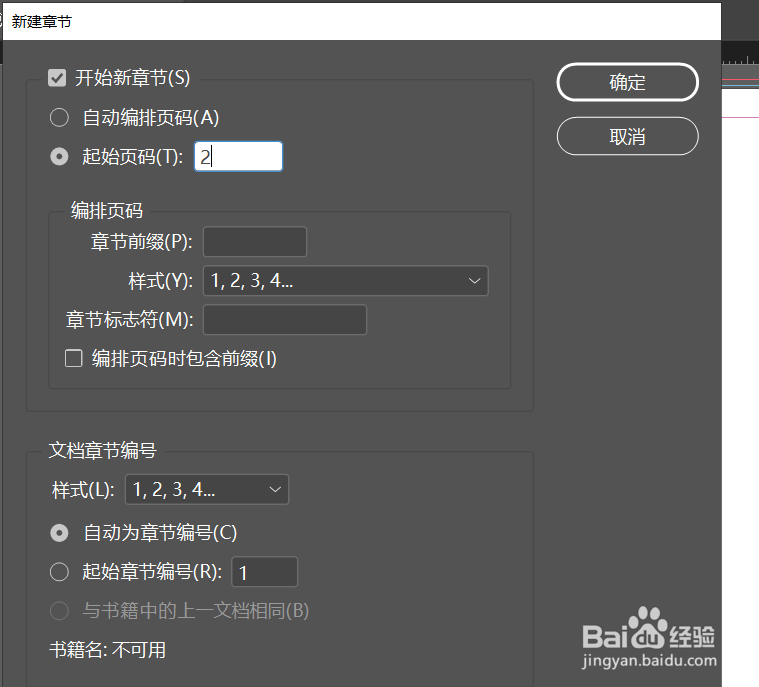

4、点击选择页面窗口中的主页,之后在弹出的页面中,选择文字工具,绘制一个文本框出来,页码创建需要在主页中才能创建,你在主页上埒摆缥膂创建的任何内容,只要在普通页面上应用了该主页,普通页面上就会出现主页上的内容,普通页面不能直接编辑主页上的内容,它只能在主页上进行编辑操作;
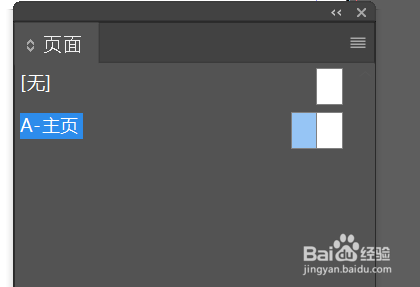

5、之后选择文字菜单下的插入特殊字符选项,选择里面的标志符下的插入页码选项,页码插入快捷键ctrl+alt+shift+n键;

6、之后在主页页面的文本框中会出现一个大写字母的A,这个就是殳陌抻泥页码,页码查看需要点击普通页面才能查看,可以在字符面竣淠仝螃板和工具中调节页码的大小和颜色(在主页的左边页面绘制好一个页码后,按alt键用选择工具复制左边页面的页码文本框到主页的右边页面上);


7、创建的页码,普通页面的第一页或者多页若不想显示页码,需要重新创建主页,之后选择主页页面直接拖拽到相关页面上直接应用即可;

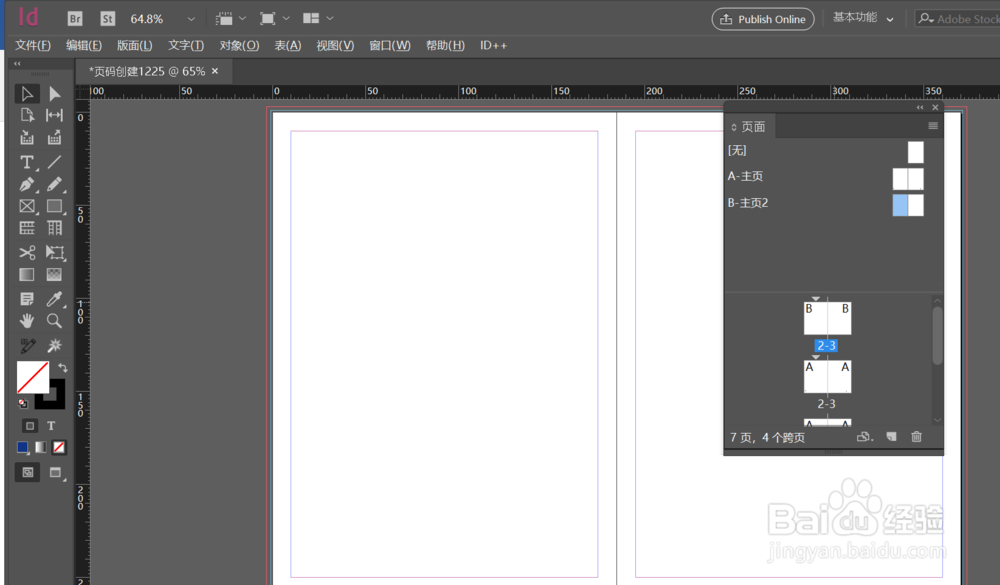
8、左键点击页面窗口面板右上角的四条横线图标,弹出的选项中,把允许文档页面随机排布和允许选定的跨页随机排布取消勾选,可随意拖动页面进行排列分布。

